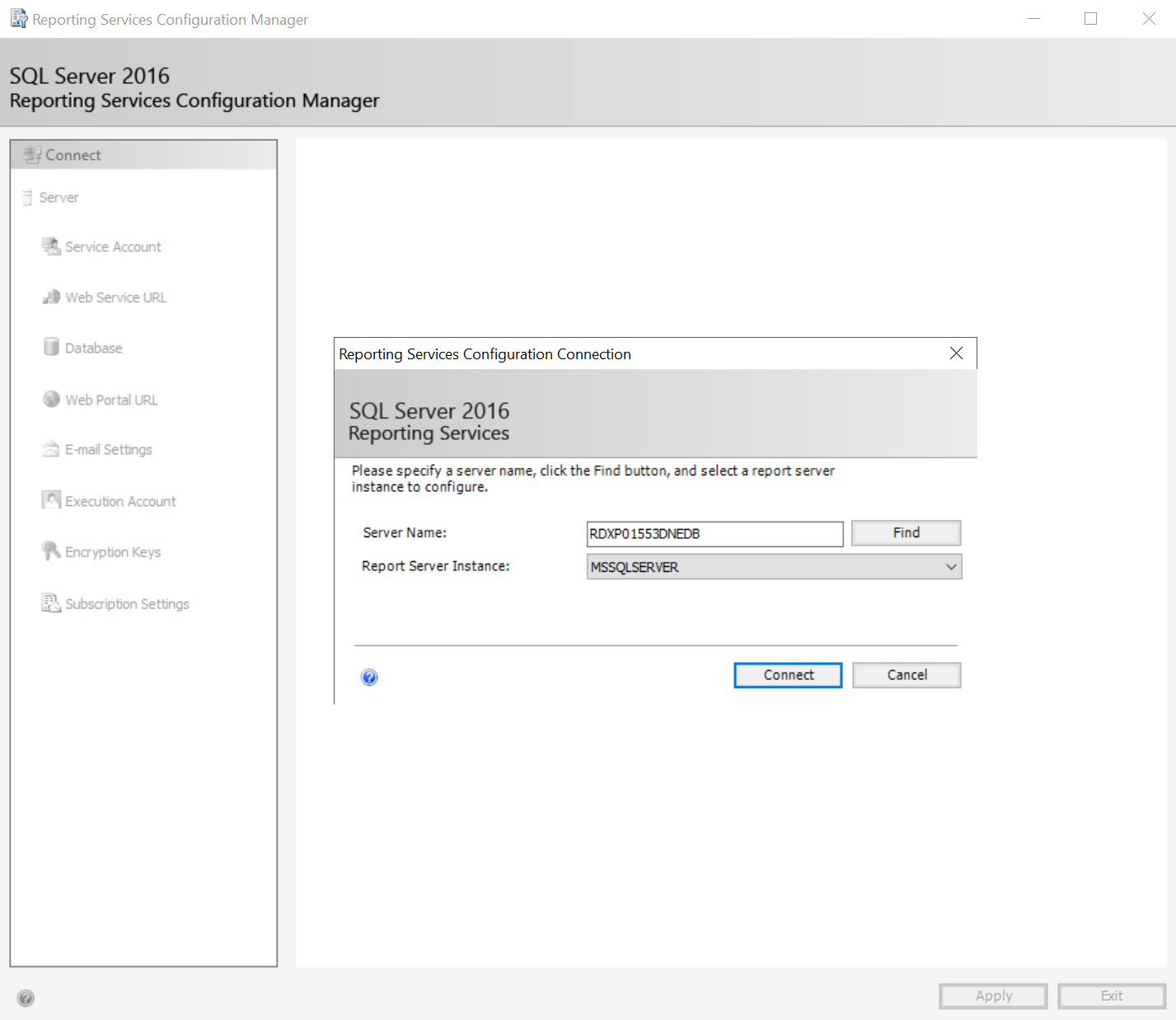オンプレミス配置の SQL Server Reporting Services のコンフィギュレーション
この記事の手順を使用して、Microsoft Dynamics 365 Finance + Operations (on-premises)の配置に SQL Server Reporting Services (SSRS) を構成します。
重要
このガイドは、アプリケーション バージョン 10.0.17 (プラットフォーム更新プログラム 41を含む) よりも古い基本配置を使用して環境を配置している場合にのみ従ってください。
SQL Reporting Services Configuration Manager アプリケーションを開きます。
サーバー名を既定のままにし、現在のコンピューターの名前、およびレポート サーバーのインスタンス、MSSQLSERVER にします。
接続 をクリックします。
サービス アカウントタブをクリックし、設定が次の図と一致しているかを確認します。
メモ
SQL Server Reporting Services 2019 では、ローカル システム アカウントを選択できなくなりました。 NETWORK SERVICE アカウントを使用する必要があります。
Web サービス URL タブをクリックし、設定が次の図と一致しているかを確認します。
データベースタブをクリックし、データベース名および資格情報の設定が次の図と一致しているかを確認します。
メモ
新しいデータベースを作成する必要があります。 これを行うにはデータベースの変更をクリックし、新しいデータベース名が DynamicsAxReportServer であることを確認します。
Web ポータル URL タブをクリックし、設定が次の図と一致しているかを確認します。
メモ
適用をクリックし、ポータルの作成および適切なコンフィギュレーションを行う必要があります。
ポータルを設定すると、Web ポータルタブは次の図と一致するようになります。
レポートの URL をクリックし、SQL Server Reporting Services web ポータルを表示します。
ポータルにアクセスしたら、Dynamics という名前の新規フォルダーを作成します。
Reporting Services 構成マネージャー で電子メール設定タブをクリックし、設定が次の図に一致しているかを確認します。
実行アカウントタブをクリックし、設定が次の図と一致しているかを確認します。
暗号化キー タブでは既定の設定を変更しません。
サブスクリプションの設定タブをクリックし、設定が次の図と一致しているかを確認します。
スケール アウト配置タブでは既定の設定を変更しません。
Power BI 統合タブで既定の設定を変更しないでください。
終了をクリックし、Reporting Services 構成マネージャーを閉じます。
SQL Server 2019 の場合のみ、NETWORK SERVICE にこれらの証明書のプライベート キーを読み取るアクセス許可を手動で付与する必要があります。
- DataEncryption
- DataSigning
- ReportingService